Dohoda
Na našich webových stránkach používame súbory cookie, aby sme vám poskytli čo najlepšie služby. Kliknutím na "Prijať všetko" súhlasíte s používaním všetkých súborov cookie a s našimi zásadami ochrany osobných údajov.
Vytváranie a správa skupín
V tomto návode by sme vám chceli ukázať, ako nastaviť skupiny v programe sproof sign, aby ste ešte viac uľahčili podpisové procesy vo vašom tíme - Vytvorte skupiny pre oddelenia vo vašej spoločnosti - Odosielajte dokumenty priamo vyhradeným skupinám ľudí - Zdieľajte jednotlivé skupiny s plánom vašej spoločnosti
Aktualizované dňa 15.11.2023

Odkazy z videa a ďalšie odkazy:

Pokyny
Ak sa chcete dostať do skupín, kliknite na kartu Kontakty a pracovné postupy v ľavom bočnom paneli. V hlavnom záhlaví kliknite v ďalšom kroku na kartu "Skupiny". Tu uvidíte všetky skupiny, ktoré ste sami vytvorili alebo ktoré vám boli zdieľané.
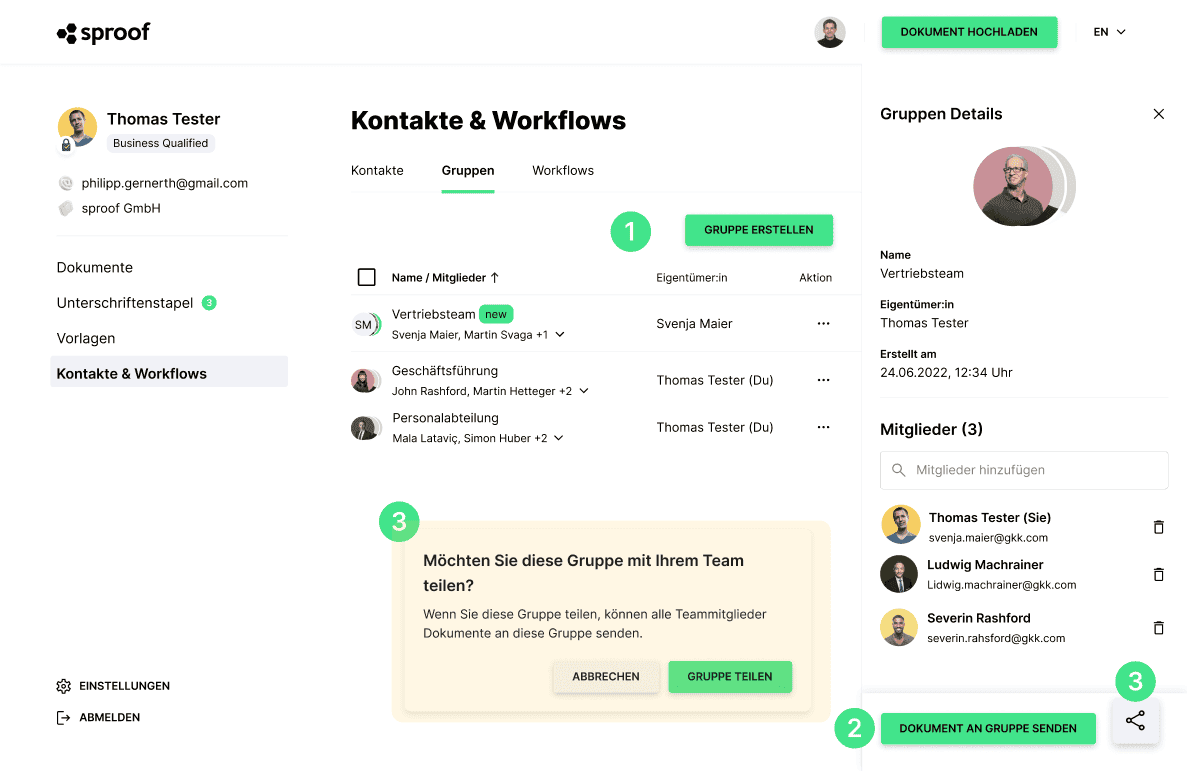
Skupiny sú užitočným spôsobom, ako urýchliť podpisové procesy vo vašej spoločnosti. K dispozícii sú tieto možnosti
- Vytvoriť skupinu
Ak kliknete na možnosť "Vytvoriť skupinu", môžete vybrať kontakty zo svojho zoznamu kontaktov a pridať ich do novej skupiny. Vlastníkom skupiny ste vy. Skupinu môžete kedykoľvek premenovať, pridať nové kontakty a, samozrejme, opäť ich vymazať.
- Odoslanie dokumentu skupine
Kliknite raz na skupinu a dostanete sa do podrobného zobrazenia. Tam máte možnosť odoslať dokument tejto skupine. To znamená, že ste pristáli priamo v zobrazení editora a pridali ste vybranú skupinu do zoznamu príjemcov. Potom môžete samozrejme vykonať všetky ostatné nastavenia pre bežný proces pozvania.
- Zdieľanie skupiny s tímom
Skupinu môžete zdieľať s tímom jedným stlačením tlačidla. Toto zdieľanie môžete samozrejme kedykoľvek zrušiť. Iba vy môžete túto skupinu aj vymazať alebo zmeniť jej členov.
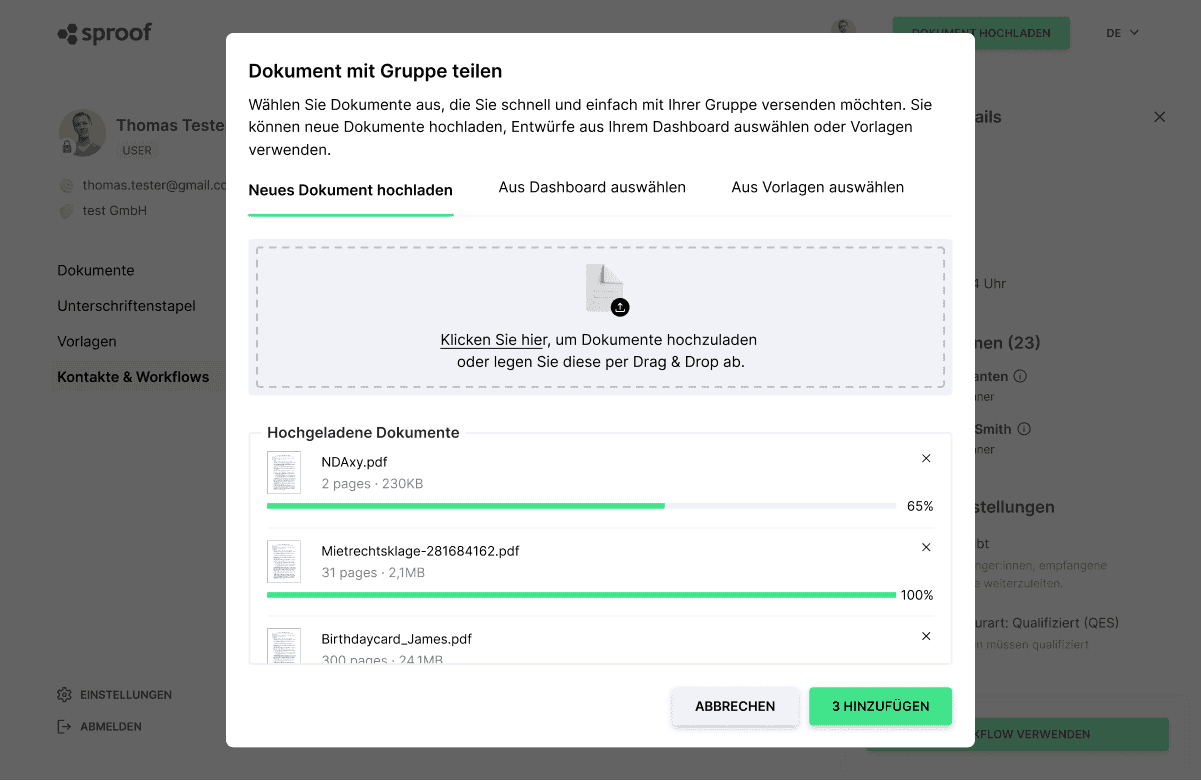
Ak chcete poslať dokument skupine, máte 3 možnosti:
- Odoslať nový dokument
- Vybrať dokument z ovládacieho panela
- Vybrať dokument zo šablón
Prajeme vám príjemnú zábavu pri skúšaní!